Drivedroid是一款功能丰富的硬件安装软件,全部都是中文的内容。不需要任何的权限就可以将手机作为系统盘,对电脑进行快速的安装。操作上没有任何的难度技术可以直接创建pe环境,选择iso镜像文件,相当的好用又方便,满足用户不同的使用需求。功能板块分类清楚,给用户极大的权限,能够为用户的日常使用带来很大的便利。在平台上就能够查看光盘镜像文件,对文件的内容进行复制或读取。
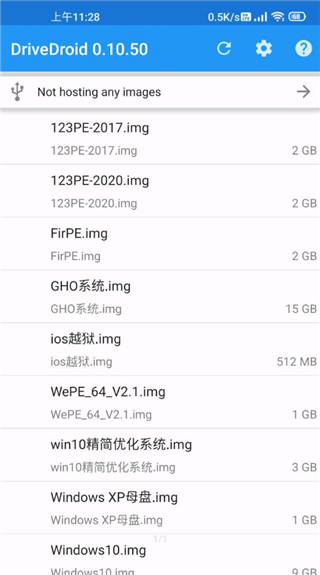
drivedroid使用说明
1.挂载的镜像必须放在手机内存
2.软件需要root权限才能运行
3.镜像库只提供linux镜像文件
4.新建空白镜像后挂为可写usb可以在电脑上用ultraiso写入系统启动iso文件
drivedroid怎样加载镜像
1、在本站下载软件包安装,打开软件。
2、欢迎使用Drivedroid安装向导,本向导将通过对Drivedroid进行设置,以保证软件与你的安卓手机兼容并正确运行。此项导涉及以下几个步骤:ROOT权限的获取
设置USB/CD镜像的储存路径
检测USB系统
用“启动测试镜像”检验设置(效果)
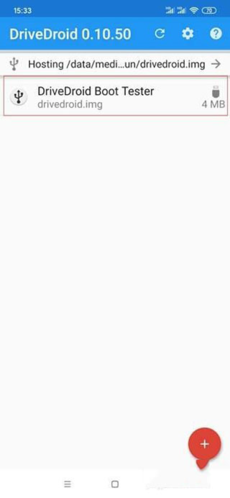
3、点击ACQUIRE ROOT ACCESS (获取root权限)
翻译:ROOT权限
Drivedroid需要通过Root权限来使用内核自身某种(非直接显露的)特性。
使用root权限需要安装有类似superSU之类的软件
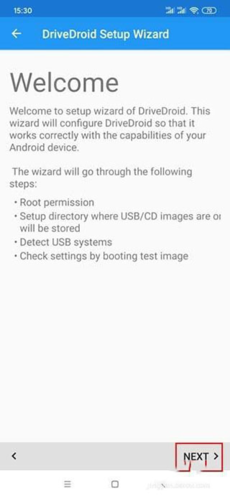
4、手机会提示获取root权限的相关操作(不同的手机界面不大相同),允许获取相关root权限即可。
成功后会显示Root acquired(已获取root权限),点击NEXT(下一步)
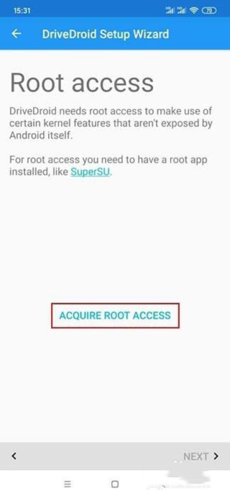
5、点击 CONFIGURE IMAGE DIRECTORY(设置镜像目录)
翻译:镜像目录
Drivedroid需要将USB CD/DVD镜像存放于你的设备储存空间。
这些镜像一般是600M~4G大小,当然体积也可以很大。
另外由于ROOT权限的原因,Drivedroid需要确定一个支持该权限的路径。
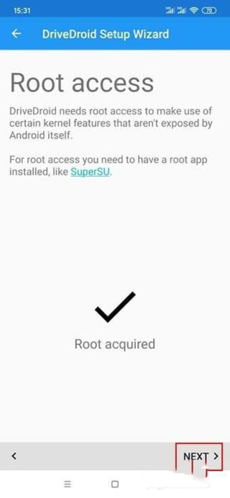
6、在设置目录的过程中,会调用系统自带的文档(文件管理器),设置你要选择的目录(文件夹)。
这里以我的手机为例(不同手机界面不同),建议尽量找一个里面没东西的文件夹,这样加载后不会那么乱。如果你设置为根目录,会显示一大堆东西,看起来很不方便。
推荐大家建一个空文件夹,然后专门把镜像放到里面。最后点选择确定。
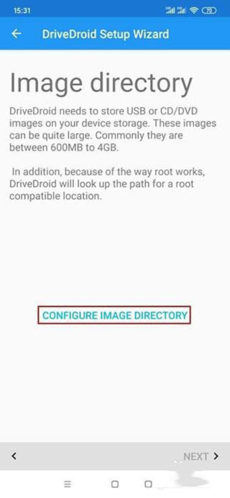
7、设置完成后会显示,Image directory configured(镜像路径设置完成),还会显示你设置的路径信息,当然也可以点击REMOVE IMAGE DIRECTORY(删除镜像路径)重新设置。
点击NEXT下一步
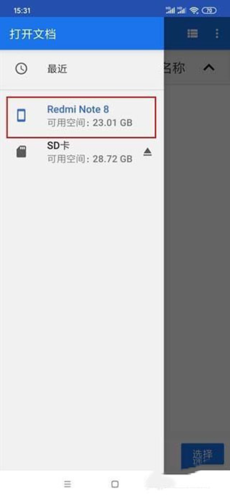
8、连接数据线,NEXT。
翻译:请将你的设备通过数据线和电脑进行连接。(图片为暂未连接数据线界面)
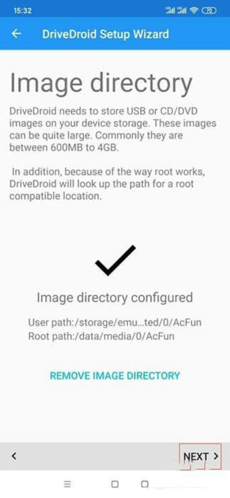
9、设置usb系统
翻译:不同设备调用的usb连接机制不同,这就是为何Drivedroid支持多种连接方式,至于你的手机支持何种连接方式,还是亲测为妙。
选择一个你能选择的usb系统测试即可。NEXT下一步。
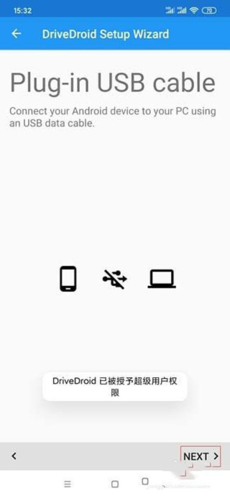
10、翻译:Drivedroid使用UMS模式(即大容量存储模式)加载镜像,它使你的安卓设备以USB或者CD-ROM方式显示出来,确认下你手机是否有正常加载镜像。MORE INFO(更多信息)
安卓设备在系统中正常显示
没有设备显示
如果PC没有显示,可能是此USB系统方式不兼容你的手机,请选择其他USB系统测试。
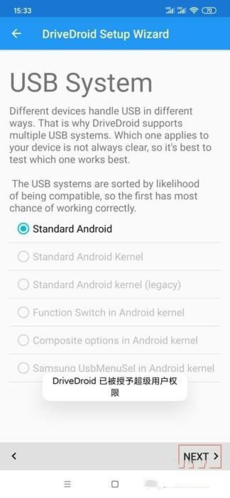
点击NEXT。
11、启动
翻译:重启电脑,在BIOS(固件)里设置你的安卓设备作为启动设备。
使用Drivedroid成功启动
启动选项未显示这个安卓设备
启动到了原系统,而不是Drivedroid
不知道该怎么办
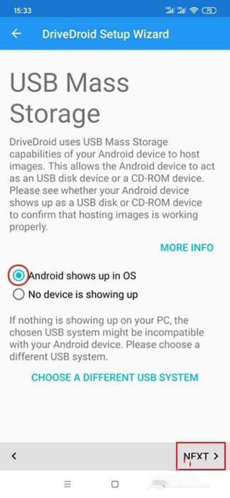
12、总览
翻译:感谢使用Drivedroid设置向导。
发送设备信息给开发者(用于改进软件设计)
之后会显示相关的信息。我就不翻译后面的了。
NEXT
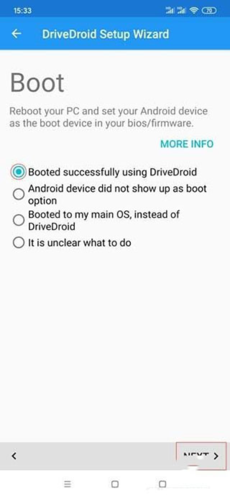
13、正常的界面就如图片中加载的那样,drivedroid测试镜像成功加载。
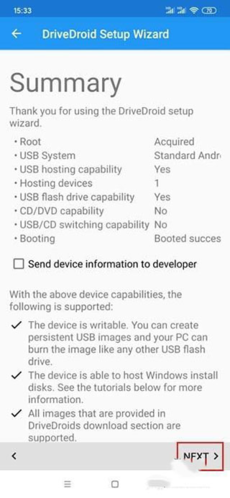
《drivedroid》软件优势:
1.所有的功能都经过了全面的优化,让用户可以得到极棒的使用体验感。
2.对手机系统可以快速的扫描和清理,优化手机的系统。
3.自定义使用模式,恢复原有的出厂设置。
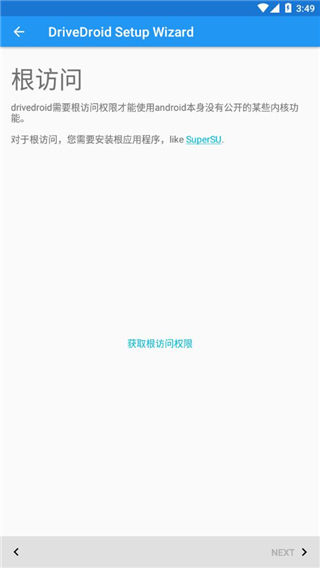
《drivedroid》软件亮点:
1.界面清新简约,能够通过手机快速的连接电脑,对电脑的硬件进行设置。
2.操作上有任何的问题都可以及时的反馈,会有工作人员进一步跟进。
3.占用手机内存空间小,为新手用户提供了详细的使用教程。
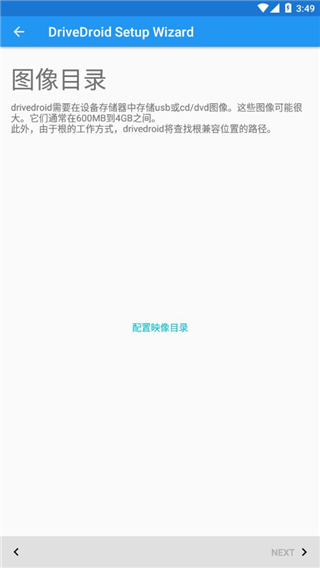
《drivedroid》软件测评:
Drivedroid运行的很稳定,用户可以查看每个系统的占比情况。点击图像目录,就能够对图像目录进行配置。当需要安装应用程序的时候,快速的就能完成安装。


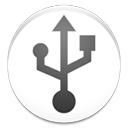
 手机清理加速管家
手机清理加速管家  抖快清理大师
抖快清理大师  一键换机助手
一键换机助手  全能王录屏
全能王录屏  360帐号卫士
360帐号卫士  核桃清理
核桃清理  电量充满闹钟
电量充满闹钟  云工具
云工具  换机搬家
换机搬家  粉色ABB苏州晶体SiO软件
粉色ABB苏州晶体SiO软件 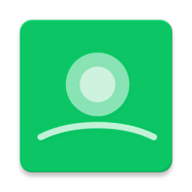 R安装组件最新版
R安装组件最新版 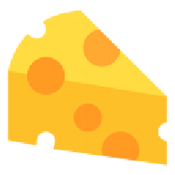 小黄鸭过检测1.7
小黄鸭过检测1.7  安卓跳过30秒广告的奖励辅助软件
安卓跳过30秒广告的奖励辅助软件 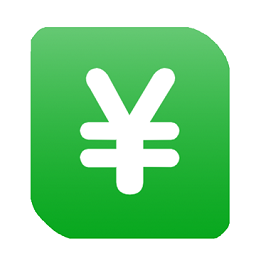 看播助手涨粉
看播助手涨粉 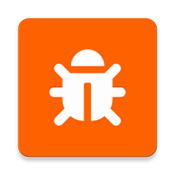 异常跟踪
异常跟踪 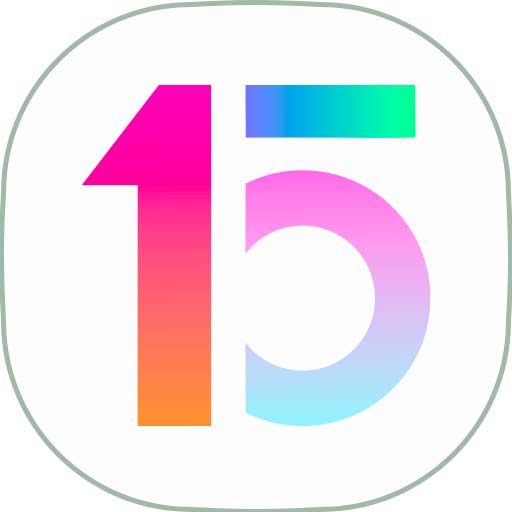 小米15主题
小米15主题 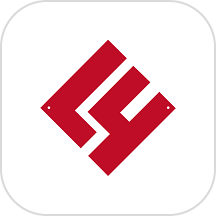 辣玫瑰
辣玫瑰  Dyoo
Dyoo  摇摇壁纸
摇摇壁纸  国家反诈中心
国家反诈中心  北辞弱网2024
北辞弱网2024  华为神农中医大脑免费版
华为神农中医大脑免费版  抖音商城
抖音商城  3D速写模型
3D速写模型  QNET 弱网
QNET 弱网  ABC英语角天天背单词
ABC英语角天天背单词  黏土滤镜相机
黏土滤镜相机 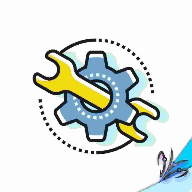 隐Box极致模式版免费
隐Box极致模式版免费 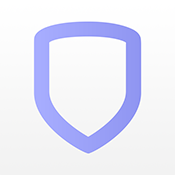 Virtual Keypad
Virtual Keypad  AI音乐剪辑
AI音乐剪辑  dynamicSpot pro高级解锁版
dynamicSpot pro高级解锁版 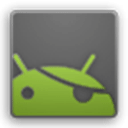 Superuser
Superuser  字体查找器
字体查找器  图标秒换ICON
图标秒换ICON  BMW弱网2.0最新版本
BMW弱网2.0最新版本  flac转换器
flac转换器 